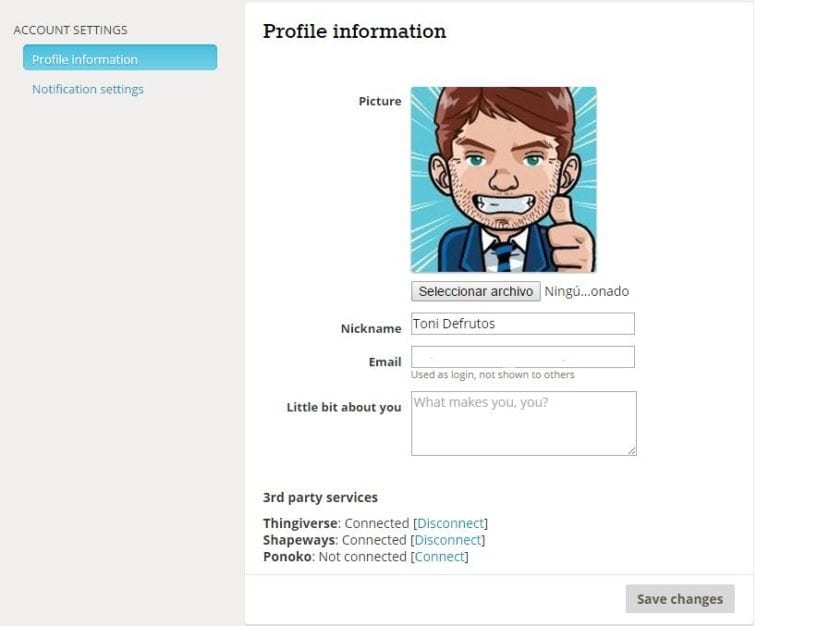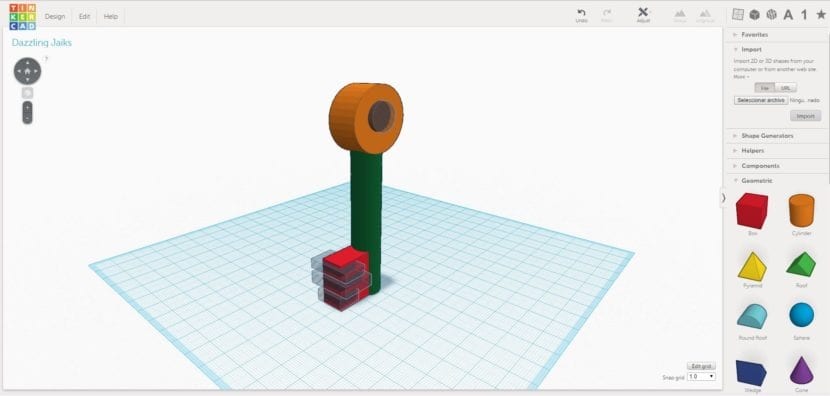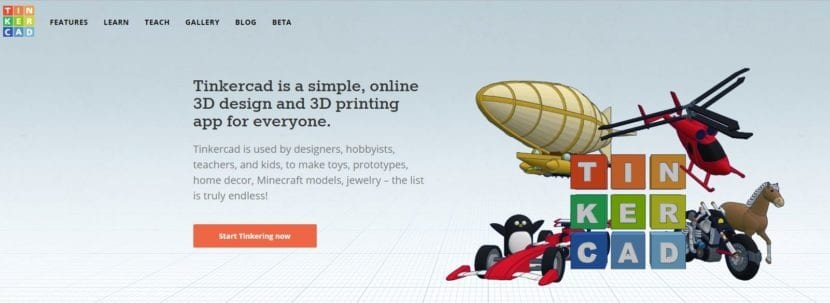
在本文中,我们将教您如何使用 Tinkercad,可能是存在于3D设计中的最简单的软件。
Tinkercad是集成到Autodesk产品目录中的Web平台。 通过在线进行所有操作,无需在PC上完全不安装任何软件。 我们还将为我们的设计提供云备份。 它们都是优势。
您花一天时间查看社区建模的对象真是太好了。但现在是您采取行动并进行自己的设计的时候了。别担心,在 HardwareLibre 我们知道,考虑从数百个程序中选择哪个开始可能会很可怕。这就是为什么, 继续阅读有关如何使用它的系列文章,我们决定向您展示此平台。
第一步
您要做的第一件事就是在网络上注册。 在个人资料中,您将看到,您可以选择 将Tinkercad与您的Thingiverse个人资料关联。 此时此刻,如果您还没有这样做,那么请阅读我们的文章 Thingiverse。 学习使用它。
一旦有了 仪表板访问 您可以开始制作新设计并修改我们已经完成的设计。 您还可以上传和下载SLT文件
第一设计
至 从设计开始 你必须 拖动几何形状 从右侧面板到中心网格。
点击 右键 并拖动鼠标,我们可以 改变角度 与我们看到的 XNUMX月XNUMX日.
使用 鼠标滚轮我们控制缩放.
如果单击某个形状并拖动鼠标,则会在整个工作区域中移动它。
选择每种形状,一些 白点 那让我们 调整大小 在所有三个轴上。
选择每种形状,一些 黑色箭头 那让我们 旋转物体 在任何飞机上
我们可以为每个对象定义其颜色或将其定义为孔
选择一种以上的形状并进行 点击“组”按钮 该 我们合并 在单个对象上。
如果我们添加具有“孔”形状的形状,则通过将它们定义为单个对象来减去它们的面积。
我们也有 按钮“取消分组” 这使我们 撤消合并 以前的表格。
最后是 “调整/对齐”按钮 我们 对齐形状 合并它们之前
在门户中,还有更多选择,但是我已经解释了,您已经有足够的起点。 我只是像旧钥匙一样做了一个钥匙,它印有几厘米的大小看起来很棒,我们可以将其用作钥匙扣
下载我们的设计
好了,现在我们有了 设计 只是必须 以stl格式下载 从菜单 设计/下载3D打印 用于我们的打印机.